ve yorumunuzu yazın
ReiBoot - En İyi Ücretsiz iOS Sistem Onarım Yazılımı
Veri kaybetmeden 150'den fazla iOS sorununu çözün ve güvenle iOS 26'yı yükseltin/düşürün.
ReiBoot: En İyi iOS Onarım Aracı
150+ iOS sorununu veri kaybetmeden çözün.
Pek çok kullanıcı, belirli işlevleri güncellemeye veya kullanmaya çalışırken rahatsız edici Güncelleme Doğrulanamadı ve iOS 18/26 geçici olarak kullanılamıyor hata mesajının beklenmedik bir şekilde göründüğünü bildirdi.
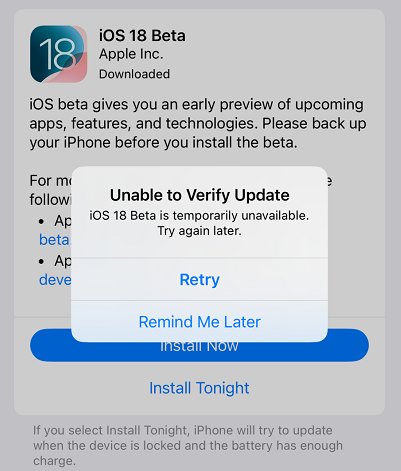
Eğer iOS 18/26'yı güncelleme yapmaya çalışırken ve iPhone'unuzun "iOS 18/26 geçici olarak Kullanılamıyor. Daha sonra tekrar deneyin" ekranında takıldığını yaşıyorsanız, bu kılavuzun sonunda bu hatayı düzeltmek için tüm olası çözümleri öğrenmiş olacaksınız.
Bir dizi faktör, cihazınızı güncellemeyi engelleyebilir, bunlar şunları içerir:
iPhone'lar bazı hatalarla birlikte gelir. Bu hatalar, iOS'u en son sürüme indirip güncellemenizi zorlaştırabilir.
Bazen zayıf ağ bağlantısı, güncellemeyi yapmanıza izin vermez çünkü güncelleme, stabil ve hızlı bir internet bağlantısı gerektirir.
Yetersiz pil de güncellemeler sırasında hatalara neden olabilir, bu yüzden pili %50 ila %60 arasında şarj etmelisiniz.
Cihazınızda yeterli depolama alanı yoksa veya cihaz güncelleme sunucusuna bağlı değilse, bu "‘yazılım güncellemesi geçici olarak kullanılamıyor iPhone iOS 18" mesajını gösterebilir.
iOS 18/26'yı güncellemeye çalışıyorsanız ve sürekli olarak "iPhone kullanılamıyor, 15 dakika sonra tekrar deneyin iOS 18" mesajını alıyorsanız, soruna neden olan sistemi onarmayı deneyin.
Bunun için, Tenorshare ReiBoot güçlü bir yazılımdır ve şiddetle tavsiye edilir. Bu güçlü yazılım, “geçici olarak kullanılamıyor” gibi çeşitli iOS sistem sorunlarını çözmek için tasarlanmıştır. Birkaç saniye içinde, önemli verileri kaybetme riski olmadan iOS'unuzu güncelleyebilirsiniz.
İOS 18/19 Beta'yı Tenorshare ReiBoot kullanarak nasıl indireceğiniz aşağıda açıklanmıştır:
Tenorshare ReiBoot'u Windows veya Mac bilgisayarınıza indirin ve kurun. Kurulumdan sonra yazılımı başlatın ve iPhone'unuzu USB kablosu kullanarak bilgisayarınıza bağlayın. “iOS Yükseltme/Düşürme” seçeneğine tıklayın.

Ekranda iki seçenek görünecektir: Yükseltme ve Düşürme. iOS 18/26'yı yüklemek istediğiniz için "Yükseltme" seçeneğini seçin.

"İndir" seçeneğine tıklayarak en son firmware paketini indirin. Tenorshare ReiBoot, otomatik olarak en son iOS 18/26 firmware paketini arayacaktır.

Yükseltmenin başlatıldığını göreceksiniz. Bu işlemin tamamlanması birkaç dakika sürecektir.

İşlem tamamlandığında "Tamam" seçeneğine tıklayın. iPhone'unuz yeni iOS 18/26 ile otomatik olarak yeniden başlatılacaktır.

iOS'un güncellenmemesinin en yaygın nedenlerinden biri yavaş ve dengesiz bir internet bağlantısıdır. Sorunsuz bir performans için stabil bir internet bağlantısı gereklidir. Kötü veya dengesiz bağlantılar "yazılım güncellemesi geçici olarak kullanılamıyor iPhone iOS 18" hatasına yol açabilir.
Bağlantınızın stabil olduğundan emin olmak için şu adımları takip edebilirsiniz:

Güncelleme sorununu çözmenin bir diğer yolu, iPhone'u güçlü bir şekilde yeniden başlatmaktır. Sistemimizdeki hatalar bazen cihazımızı normal şekilde yeniden başlatmamıza izin vermez. Bu güçlü yeniden başlatma yöntemi, cihazınız dondurulsa bile kapalı konuma getirir.
iPhone'u güçlü bir şekilde yeniden başlatmak için şu adımları izleyin:

Limitli depolama alanına sahip bir cihaz, yavaş performans sorunlarına yol açabilir. En son sürüme sorunsuz bir şekilde güncelleme yapmak için alanı boşaltmak gereklidir. Sınırlı alan "iPhone kullanılamıyor, 1 saat sonra tekrar deneyin iOS 18" hatasına neden olabilir.
iPhone depolamanızı kontrol etmek ve boşaltmak için şu adımları izleyin:

iTunes kullanarak, iPhone'unuzdaki yazılımı güncelleyebilir ve iOS 18'in geçici olarak kullanılamıyor hatasını önleyebilirsiniz.
iTunes üzerinden güncelleme yapmak için şu adımları izleyin:

Cihazınızın gerekli olduğunda en son yazılım sürümüne otomatik olarak güncellenmesi önemlidir. Cihazınızdaki en son yazılım sürümü uyumluluğu sağlar ve genel performansı artırır. Güncel olmayan yazılım "iPhone kullanılamıyor, 5 dakika sonra tekrar deneyin iOS 18" hatasına yol açabilir.
iPhone ayarlarında otomatik güncellemeleri etkinleştirmek için şu adımları izleyin:
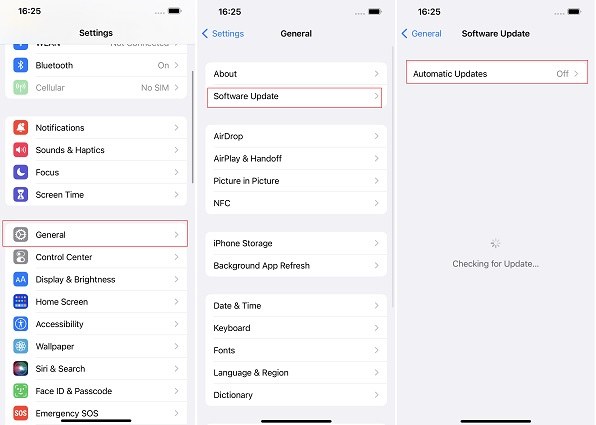
“iOS 18/26 geçici olarak kullanılamıyor. Daha sonra tekrar deneyin” sorununu çözmenin bir diğer yolu, ağ ayarlarını sıfırlamaktır.
Ağ ayarlarını sıfırlamak için şu adımları izleyin:

iPhone'unuzda “iOS 18/26 geçici olarak kullanılamıyor” sorunları yaşamak sinir bozucu olabilir, ancak yukarıdaki ipuçları ve yöntemler iOS 18'in sorunsuz bir şekilde güncellenmesine yardımcı olabilir.
Yukarıdaki yöntemlerin hiçbiri güncellemeyi başaramazsa, iOS sisteminizi sadece birkaç saniye içinde güncelleyebilen ve en son iOS özelliklerinin keyfini çıkarmanızı sağlayan yüksek derecede tavsiye edilen Tenorshare ReiBoot yazılımını deneyin.
ve yorumunuzu yazın
Yorum Bırakın
Tenorshare makaleleri için yorumunuzu oluşturun
Murat Kaya tarafından
2025-12-17 / iOS 18